华硕主板开启VT
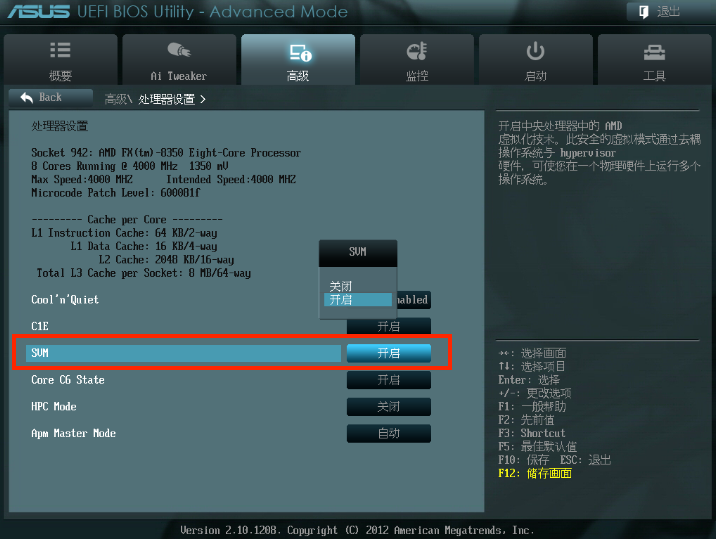
一、引言
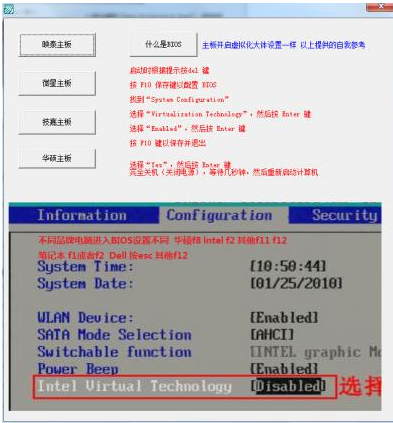
在计算机技术飞速发展的今天,虚拟化技术(Virtualization Technology,简称VT)越来越受到广大电脑爱好者和专业人士的关注。其中,对于游戏玩家和需要多任务处理的用户来说,开启VT技术尤为重要。本文将详细介绍如何在华硕主板上开启VT功能。
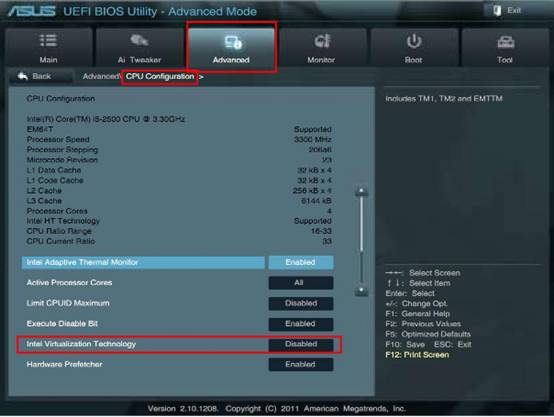
二、什么是VT?
虚拟化技术(VT)是CPU上的一个特性,它能将单个硬件系统转化为多个虚拟机运行。这意味着你可以在一个操作系统中同时运行多个软件环境。比如,使用虚拟化技术可以让你在一台电脑上同时运行多个操作系统,或者为某些应用提供更强大的计算能力。
三、华硕主板如何开启VT?
对于华硕主板的用户来说,开启VT功能主要分为以下几步:
-
重启电脑:首先,你需要重启电脑并进入BIOS设置界面。
-
找到VT设置:在BIOS设置中,找到“Advanced”或“System Configuration”等选项,然后选择“Virtualization Technology”或“SVM”等关键词项。
-
开启VT:在找到VT选项后,将其设置为“Enabled”或“打开”。然后保存设置并退出BIOS界面。
-
确认开启:重启电脑后,进入系统前再次确认VT是否成功开启。你可以通过运行一些虚拟化软件或测试工具来验证VT是否工作正常。
四、注意事项
-
确保兼容性:不是所有的处理器都支持VT功能,所以在开启前请确保你的处理器支持VT技术。
-
性能影响:虽然开启VT能带来一定的性能提升和灵活性,但也可能占用更多的系统资源。因此,在使用虚拟化技术时,要合理配置和管理虚拟机。
-
BIOS版本更新:有时候新版本的BIOS或固件可以提供更好的虚拟化技术支持和兼容性,所以请定期更新你的BIOS和固件。
-
备份重要数据:在操作电脑硬件设置和安装新软件时,一定要记得备份重要数据以防止意外发生。
通过以上步骤,你就可以在华硕主板上成功开启VT功能了。如果你在操作过程中遇到任何问题或困难,可以参考华硕的官方文档或联系他们的技术支持团队寻求帮助。希望本文对你有所帮助!
标签:
- 华硕主板
- 开启VT
- BIOS设置
- 虚拟化技术
- 性能提升
- 兼容性

